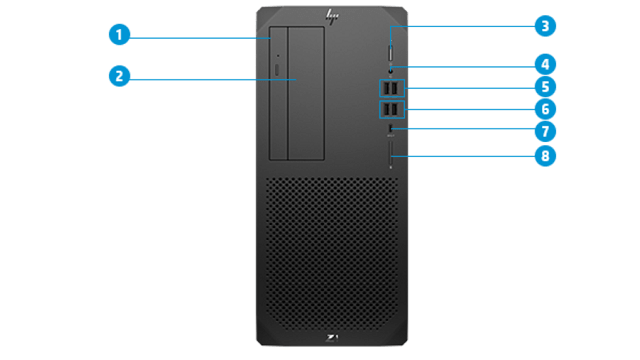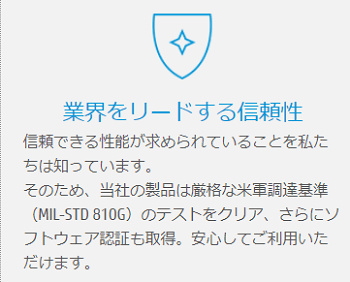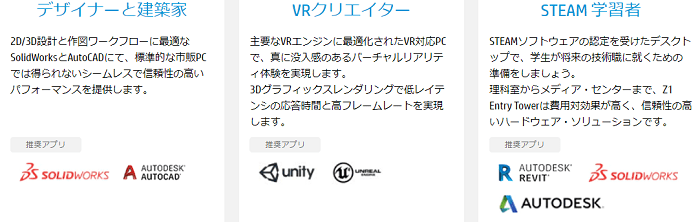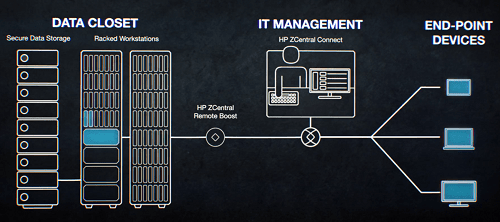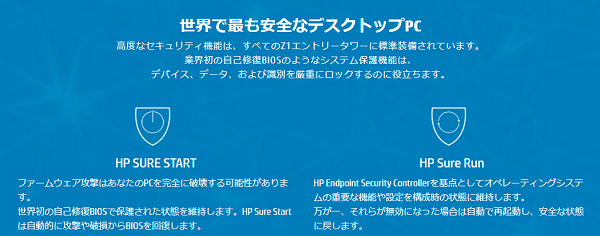本機種はZシリーズでは珍しいGeForce搭載モデルで、CADやVRを扱うクリエイター兼ゲーマーに向いている機種です。
全体的にミドルハイクラスの性能があり、Core i9-10900KにRTX 3070も搭載可能、Thunderbolt 3も搭載と動画編集・画像編集、CADなどを扱うのに十分なスペックがあります。
Contents
Z1 Entry Tower G6のスペックレビュー
| CPU | Core i7-10700 Core i9-10900K |
|---|---|
| メモリ | 32GB/64GB |
| ストレージ | 最大 SSD 512GB+HDD 2TB |
| グラフィックス | NVIDIA GeForce RTX 2060 Super NVIDIA GeForce RTX 3070 |
| OS | Windows 10 Home、Pro |
| 無線 | WiFi6、Bluetooth 5.0 |
| 有線 | インテルI219LM |
| 光学ドライブ | DVDライター |
| Microsoft Office | 搭載可能 |
| セキュリティ | HP BIOSphere Gen6、HP Sure Start Gen6、HP Sure Sense、HP Sure Click、HP Sure Runなど |
| 寸法(幅x奥行x高さ) | 168 x 308 x 370㎜ |
| 重さ | 9.86㎏ |
| 電源 | 550W 80Plus Platinum |
| 保証 | 3年間 |
| 価格 | 20万6800円~ |
本機種はHP Zシリーズでは珍しく、GeForceが搭載した機種になります。CADや画像・動画・VR編集などのクリエイティブワークに合うワークステーションで、より専門的な解析や分析、GISなどの用途には向いていません(性能が足りません)。
CPUはCore iシリーズが搭載で、最大でCore i9-10900Kが搭載できます。総合的なCPUの性能は高く、高負荷な事もサクサクできるほどです。
メモリはDDR4 2933MHz搭載で、メモリスロットは4つ・最大128GBまで増設できます(公式サイトでは最大64GB)。ストレージもそこそこ大きく、内蔵M.2が2つと、チップセットにSATAが4つ接続できます。
ワークステーションではめずらしく、OpenGL(高度な技術計算)に最適化されたQuadroじゃなく、3Dゲーム(Direct X)に最適化されたGeForcegが搭載です。ゲームもするクリエイターはQuadroじゃなくGeForceを選びますね。また、RTX 3070はVRAMが8GBなので、結構パワフルですね。
スペック的にはミドルハイクラスですが、電源が550Wと若干小さいのが気になります。
旧モデルと比較
旧モデルのZ1 Entry Tower G5との比較です。
| 本機種 | Entry Tower G5 | |
| CPU | Core i7-10700 Core i9-10900K |
Core i7-9700 |
| メモリ | 4スロット DDR4-2933MHz | 4スロット DDR4-2666MHz |
| ストレージ | M.2 x2+SATA x4 | M.2 x2+SATA x4 |
| GPU | RTX 2060 Super RTX 3070 |
RTX 2070/2070Super |
| 通信 | WiFi6、ギガビットイーサネット | WiFi6、ギガビットイーサネット |
| 寸法 | 168x308x370 | 154x370x365 |
| 電源 | 550W 80PLUS Titanium | 500W 80PLUS Gold |
| 重量 | 9.86㎏ | 9.86㎏ |
| 価格 | 20.6万円~ | 販売終了 |
CPUが第9世代から10世代に変わり、メモリの周波数も10%ほど高くなっています。あとは電源が若干大きくなってますね。グラボはRTX 30シリーズになり、かなり性能が上がっています。筐体の寸法はほぼ同じですが、奥行きが6㎝ほど小さくなっているので設置しやすくなっています。
[visualizer id=”17960″ lazy=”no” class=””]RTX 3070は飛びぬけて高い性能ですね。
ライバル機種

本機種と似たような最新機種との比較です。(スマホの人は表を右にスクロールできます)
| 本機種 | G2 Tower G5 | ThinkStation P340 Tower | |
| CPU | Core i7-10700 Core i9-10900K |
Core i3 Xeon W-1250/1250P Xeon W-1270/1270P Xeon W-1290/1290P |
Core i3~i9 Xeon W-1250/1250P Xeon W-1270/1270P Xeon W-1290/1290P |
| メモリ | 4スロット | 4スロット | 4スロット |
| ストレージ | SSD2枚+HDD 4基 | SSD2枚+HDD 3基 | SSD6枚+HDD 2基 |
| グラフィックス | RTX 2060 Super RTX 3070 |
Quadro P400/P620/P1000/P2200 Quadro RTX 4000/5000/6000 |
Quadro P400/P620/P1000/P2200 Quadro RTX 4000/5000 |
| 電源 | 550W | 700W | 500W |
| 重量 | 9.86㎏ | 7㎏ | 9.4㎏ |
| 価格 | 20.6万円~ | 13.4万円~ | 11.1万円~ |
3機種の大きな違いはグラフィックボードで、本機種は3Dゲーム(Direct X)に最適化されたGeForceで、比較機種はOpenGL(高度な技術計算)に最適化されたQuadroになります。
Quadroはどちらかと言うと業務用で、分析・解析など専門的な用途の場合はQuadroを使用することが多いです。ただし、CADや画像・映像編集などをやっているクリエイターはGeForceも多いですね。以前はQuadroじゃないと発色が悪いとか、10億色表現できないなどありましたが、今はGeForceでも10bitで出力ができるので、個人使用ならGeForceでも問題ないという人が多いです。
また、GeForceはコスパが高いですね。Quadroは単体で50万円、100万円するものが普通にありますが、GeForceは高くても50万以下(RTX 3090)なので、比較すると安いです。
あと、ゲームをするならGeForceなので、あえてQuadroじゃなくGeForce搭載機種を選ぶクリエイターもいます。
本機種はどちらかと言うとゲーミングPCっぽいワークステーションで、他機種はECCメモリやXeonも搭載できる完全なワークステーションになります。
メリット・デメリット
メリット
・Thunderbolt 3搭載で大きなデータのやり取りもしやすい
・ゲームもできるGeForce搭載
・インターフェースが豊富
デメリット
・電源が若干小さい
・Xeon非搭載
Z1 Entry Tower G6の特徴
HPのワークステーションは、見た目がかっこいいですね。ワークステーションって洗練されてない外観というか、中身勝負の機種が多い気がしますが、Zシリーズは見た目にもこだわっていると思います。本機種も、正面の四隅が角じゃなく切り取られている様なデザインですね。
寸法は幅168㎜、幅308㎜、高さ370㎜で、約19Lの小型筐体です。
幅は一万円札(160㎜)
奥行きは千円札2枚(300㎜)
高さは千円札2枚(300㎜)+千円札の短辺(76㎜)
とほぼ同じになります。
机上に置いてもギリギリ圧迫感が少ないと思います。
筐体の左右サイドパネルには空気口はありませんが、前面の吸気口はメッシュ状になっているのでエアフローはそこそこ良いと思います。
拡張スロットは
PCI Express3.0 x16(最大250W)×1スロット
PCI Express3.0 x1×2スロット ( 奥行最大16.7cm)
PCI Express3.0 x16 (x4での動作)x1スロット
になります。小型筐体なので、拡張性は低いですね。また、グラボでPCI Express3.0 x16とPCI Express3.0 x1の1つのスロットを使います。
インターフェイス
1, DVDライター、2, 5.25インチドライブベイ、3, 電源ボタン、4, オーディオジャック、5,6, USB-A 3.1 Gen 1/Gen 2、7, USB-C 3.1 Gen 2、8, SDカードリーダー(オプション)
USB-A 3.1 gen 2とUSB-C 3.1 Gen 2は最大データ転送速度10Gbps、USB-A Gen 1は同5Gbpsです。
9, オーディオラインOUT、10, DisplayPort1.4 ×2、11, フレックスI/Oポート(オプション)、12, USB 2.0 Type-A ×2、13, USB 3.1 Gen2 Type-A ×2、14, USB 3.1 Gen 1 Type-A ×2、15, WLAN アンテナ、16, RJ-45、17, シリアルポート(オプション)
また、仕様書にはThunderbolt 3搭載と書かれているので、Thunderbolt 3が追加されたようです。最大40Gbpsのデータ転送速度があるので、大きなデータも扱いやすくなりますね。
また、各グラボに以下のインターフェースがあります。
| インターフェース | |
| RTX 2060 Super | Display Port、HDMI、DVI-D |
| RTX 3070 | Display Port x 3、HDMI、Virtual Link (USB-C) |
MILスペック
HPのワークステーションはMIL-STD 810Gという米軍の物資調達規格に準拠したテストを行っており、品質、信頼性が高いものになっています。
ISV認証
ISV認証とは、独立系ソフトウェアベンダーからソフトウェアアプリケーションの互換性や動作の認定を受けた機種になります。画像は一部のベンダーですが、AUTODESKやSolidWorks、Unityなどの主要ベンダーから認証を受けています。
ZCentral Remote Boost
ZCentral Remote Boostとは、簡単に言うと複数のユーザーが送信元コンピューターを共有でき、リモートアクセスでも編集やビッグデータの視覚化などできます。
例えば複数の本機種をラックマウントに搭載し、リモートワークで社員が自宅や外出先から本機種に接続し、パワフルな作業ができるようになります。
しかも、社員が自宅で使っているパソコンには「データは送信されず、画面のピクセル情報のみ転送」されるので、セキュリティ面でも安心です。
詳しくは、公式サイトをどうぞ。
CPU
| Core i7-10700 | Core i9-10900K | |
| 製造プロセス | 14nm | 14nm |
|---|---|---|
| コア/スレッド | 8/16 | 10/20 |
| キャッシュ | 16MB | 20MB |
| グラフィックス | Intel UHD 630 | Intel UHD 630 |
| 基本クロック | 2.9GHz | 3.7GHz |
| ブーストクロック | 4.8GHz | 5.3GHz |
| TDP | 65W | 95W |
スコアの目安
- 2000~・ネットサーフィンでもストレスを感じるほど
- 5000~・web閲覧・動画視聴・Office資料作成があまりストレスなくできる
- 7000~・ビジネス用途でがっつり使ってもストレスを感じることはほぼ無い
- 10000~・ゲーミングPCや編集など専門的な機種に搭載されることが多い
↓グラフをタップすると数値が表示されます↓
[visualizer id=”17977″ lazy=”no” class=””]Passmarkスコアを見ると、Xeonとも大差ないような性能になっていますね。ただし、一般的にXeonの方がモデリングやレンダリングが速いです。
こちらはシングルコア性能とマルチコア性能を数値化した、Cinebench R20のスコアです。
[visualizer id=”17989″ lazy=”no” class=””]Core i9-10900KはCoreシリーズ最上位モデルなので、さすが高い性能です。
グラフィックス
| RTX 2060S | RTX 3070 | |
|---|---|---|
| アーキテクチャ | Turing | Ampere |
| CUDAコア | 2176基 | 5888基 |
| Tensorコア | 272基 | 272基 |
| RTコア | 34基 | 68基 |
| 基本クロック | 1470MHz | 1500MHz |
| ブーストクロック | 1650MHz | 1730MHz |
| メモリ帯域 | 448GB/秒 | 448GB/秒 |
| メモリタイプ | GDDR 6 | GDDR6 |
| メモリ容量 | 8GB | 8GB |
| メモリバス幅 | 256bit | 256bit |
| TGP | 175W | 220W |
注)TensorコアとRTコアは世代が違っているため、単純に性能に比較はできません。
RTX 30シリーズになりRTコアは第2世代に、Tensorコアは第3世代になったので、レイトレーシング性能やDLSS性能が上がっていますね。
- レイトレーシングとは、光線(光)がどのように動くか追跡して表現する技術で、これを「リルタイム」でシュミレートし描写する機能
- DLSSは、ゲームプレイ時にfpsを落とさず画質を上げることができる機能
こちらは3Dグラフィック性能を測る、Fire Strike Graphicsのベンチマークスコアです。
[visualizer id=”17995″ lazy=”no” class=””]スコアは3.2万オーバーで、かなり高い性能です。VRAMはRTX 2060 Superと同じく8GBと大きいですが、多くの用途にとっては十分かと思います。
ゲームをする人も多いと思うので、各ゲームのベンチマークも紹介します。
[visualizer id=”17481″ lazy=”no” class=””] [visualizer id=”12792″ lazy=”no” class=””]メモリ
メモリはデータを一時的に保存する部分で、メモリが大きいと多くの(大きな)データを処理しやすくなります。他のワークステーションと違いXeonが搭載できないためECCメモリではないですが、その分価格も低くなっています。
本機種にはDDR4 2933MHzが搭載で、スロットは4つになります。公式サイトでは16GBx4の64GBまでの販売になっていますが、増設も可能です。また、動作周波数はCPU対応最高値なので、比較的速い処理速度です。
ストレージ
| SSD(PCIe NVMe) | HDD | |
|---|---|---|
| 最大データ転送速度 | 最大16Gbps~32Gbps | 最大6Gbps(SATAの場合) |
| 温度 | 熱くなりにくい | 熱くなりやすい |
| 価格 | 高い | 安い |
ストレージはデータを保存するだけの場所じゃなく、パソコンの起動やWebサイトの表示速度にも影響があります。
本機種にはM.2 2280と2242が2つあり、チップセットにSATAが4つあるので、比較的大きな容量にできます。
RAID設定
本機種ではRAID設定はできません。
セキュリティ
HPでは「世界で最も安全なデスクトップPC」と宣伝しており、その名に負けない通りのHP独自のセキュリティが豊富にあります。以下は一部ですが、参考までにどうぞ。
- HP Sure Sense・・・ディープラーニングを活用したリアルタイム検知機能があり、悪意のあるファイルを検出し、マルウェア、ゼロディ攻撃、ランサムウェアなどからPCを守るセキュリティ機能
- HP BIOSphere Gen 6・・・ウイルスやマルウェアによる不正なBIOSの書き換えや、破損からシステムを保護
- HP Sure Click・・・Web閲覧のセキュリティ強化で、タブを閉じるだけでマルウェアが消滅する
- HP Sure Run・・・OSの重要な機能や設定を構成時の状態に維持し、万が一設定が無効になった場合は再起動し、安全な状態に戻す
- HP Sure Recover・・・OSがウイルス感染しても自動的にリカバリーする
- HP Sure Start Gen 6・・・自動復旧機能で攻撃を受けても自動でリカバリーする
- HP Secure Erase・・・BIOSの中のSecure Eraseを使って内蔵ドライブのデータを完全に削除することが出来る
- セキュリティロックケーブルスロット・・・盗難や持ち運び防止用のセキュリティワイヤーを使うスロット
- TPM・・・独立して機能するチップで、パスワードなどの重要情報を格納できる
- Windows Defender・・・Windows搭載のセキュリティ機能で、マルウェアなどのウイルスからパソコンを守ってくれる
通信
イーサネットはインテル I219LMが搭載でインテルの公式サイトによると1000Base-T(最大1Gbps)ですが、HP公式サイトには「最大2.5Gbps」と記載されています。もしかするとイーサネットは複数あるかもしれませんが、現時点で搭載できるものはインテル I219LMになります。
無線は次世代通信規格のWiFi6に対応しており、現在主流のWiFi5より約40%最大通信速度が上がり、今まで5GHzにしか対応していなかった周波数が、2.4GHzと5GHzと2バンドに対応するようになりました。
電源
電源は550W 80Plus Platinumで、電力変換効率が92%と高いモデルです。最大供給電力は506Wですね。
概算使用最大電力を計算してみたので、参考にどうぞ。(HDDはあえて2基搭載で計算しています)
- Core i9-10900K(125W)
- RTX 3070(220W)
- メモリ4枚(28W)
- HDD2基(24W)
- SSD2枚(50W)
- ファン2つ(6W)
・計453W
電力(550W)に対して最大消費電力は82%です。RTX 2060S搭載だと最大175Wなので、計403Wとそこそこ余裕が出ます。
また、パソコンがフル稼働し続けることは少ないので、実際に最大値まで電力がかかることは稀です。
サポート・保証
保証は土日祝日を含む3年間のオンサイト修理と、パーツ保証が標準保証になっています。オンサイト修理とは、エンジニアが会社や自宅に来て、その場で修理をしてくれるサービスです。また、最長5年まで延長できます。
サポートは電話・チャット・LINEやツイッターで行っており、「日本でのサポート」+「月~金が朝9時から夜21時まで、土曜日が朝9時から夕方17時まで」の対応になっています。
コールセンターは日本にあるので、質も高く、話も速いですね。
まとめ
機種名にEntryと付いているのでエントリークラスかと思ったら、全然性能高いですね。
CPUにはCoreシリーズ最高峰のCore i9-10900Kに、RTX 3070も搭載可能なのでゲームもクリエイティブワークもしやすいスペックです。また、Thunderbolt 3もあるので、大規模なデータの移動もしやすいです。
個人的に電源が若干小さいかな?と思いますが、その他に気になる点は特にありませんでした。